如何將保存的密碼從谷歌瀏覽器傳輸到Safari
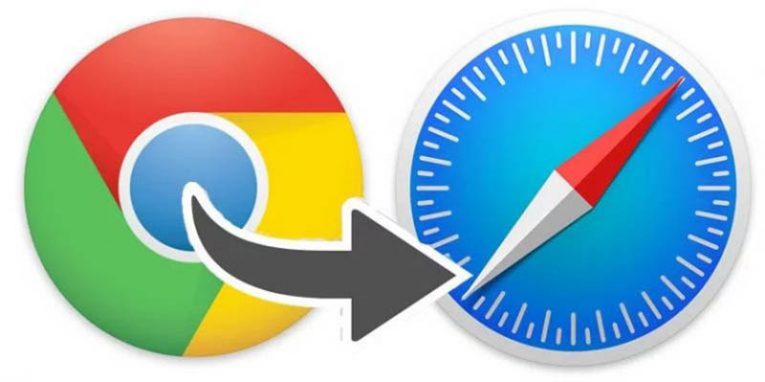
與大多數其他流行的瀏覽器一樣,Google Chrome存儲已保存這是Web瀏覽器可以出於各種原因使用的最有用的功能之一,例如自動將您登錄到您喜歡的網站或允許您將密碼轉移到其他瀏覽器中而不用大驚小怪。您可以切換瀏覽器的原因有很多,這是保存所有存儲數據的便捷方式。本指南的目的是演示如何將存儲的密碼從Google Chrome傳輸到Safari。
如何將我的密碼從Google Chrome傳輸到Safari?
將密碼從Chrome轉移到Safari的過程相對簡單。您需要將Chrome瀏覽器數據(例如您保存的密碼)導入Safari網絡瀏覽器,並使用Chrome密碼管理器功能。借助便捷的工具,您可以將密碼導入幾乎任何其他現有瀏覽器。但是,您還必須安裝Firefox,因為Safari不會直接從Google Chrome導入密碼。只需按照以下步驟操作:
- 首先,您必須打開Google Chrome並轉到chrome:// flags /#password-import-expor 。這樣,您就可以導入和導出當前存儲的Chrome數據,例如您的密碼。
- 接下來,轉到Chrome > 設置 > 密碼 。 注意:列表可能需要加載一些,所以請耐心等待。
- 找到標有“已保存的密碼”的部分,然後選擇“立即導出”並將文件保存到某處。
- 打開一個新的終端窗口並輸入以下命令: “cat | awk -F {print $ 2”,“$ 3”,“$ 4}” > passwords-prepared.csv“
- 然後打開Password-prepared.csv文件。你必須改變它的第一行。哪個是“URL,用戶名,密碼”到“#密碼導出器生成;導出格式1.0.4;加密:false”如果您想知道這一步是什麼,將Chrome保存的密碼更改為合適的格式Safari瀏覽器以及使用Firefox格式的任何其他瀏覽器。
上一步將生成保存的相應密碼文件,但由於Firefox擺脫了可以將密碼導入其他瀏覽器的工具,因此您必須安裝名為Password Exporter的擴展。 - 完成後,請轉到首選項 > 安全性 > 導入/導出密碼 。然後導入您在上述步驟中創建的密碼文件。你幾乎完成。您已成功將密碼導入Mozilla Firefox。現在,您所要做的就是將它們導入Safari。
- 進入Safari網絡瀏覽器,轉到“文件” ,選擇“導入自” ,然後按“密碼” 。
您的密碼已成功傳輸到Safari。





